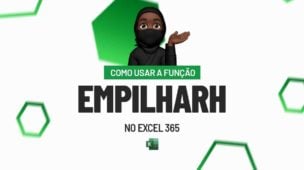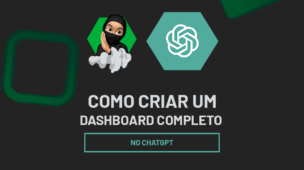Ocultar colunas no Excel é uma funcionalidade essencial para quem deseja organizar melhor suas planilhas, garantindo que apenas as informações relevantes estejam visíveis.
Afinal, isso é útil quando trabalhamos com bases de dados extensas e precisamos focar em colunas específicas sem excluir dados importantes.
Sendo assim, neste guia, vamos explorar diferentes métodos para ocultar colunas no Excel de maneira fácil e rápida.
Vamos lá!
Ocultar Colunas Manualmente
Primeiramente, vamos aprender como ocultar uma coluna no Excel de maneira manual.
Então, selecione a coluna desejada, clique com o botão direito e vá na opção de Ocultar:
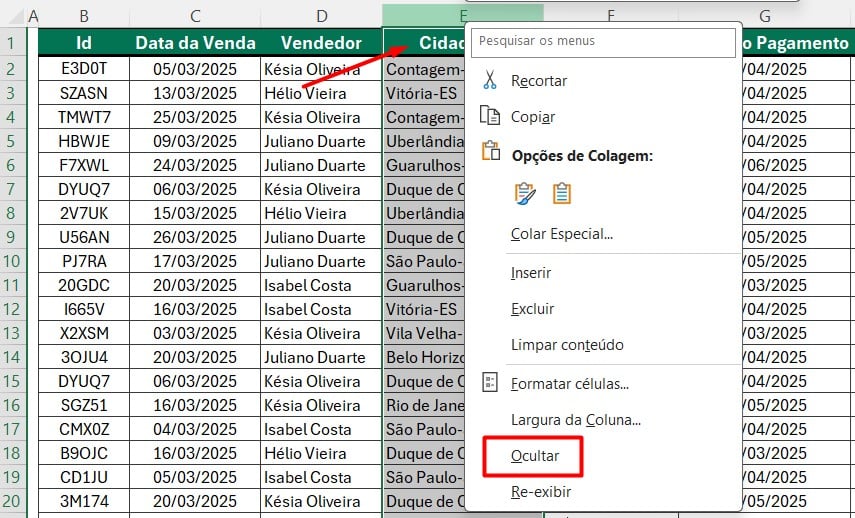
Assim, a coluna será oculta da sua base de dados:
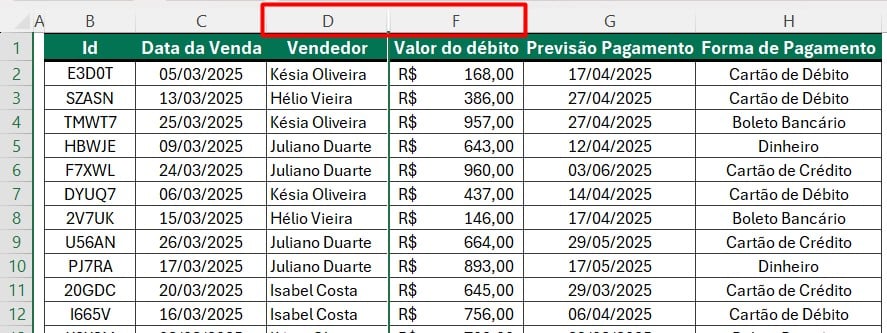
Ocultar Colunas Usando o Menu no Excel
É possível ainda, ocultar sua coluna através do menu do Excel.
Sendo assim, selecione a coluna desejada, vá na guia de Página Inicial e clique nas opções de Formatar, Ocultar e Reexibir e em Ocultar Colunas:
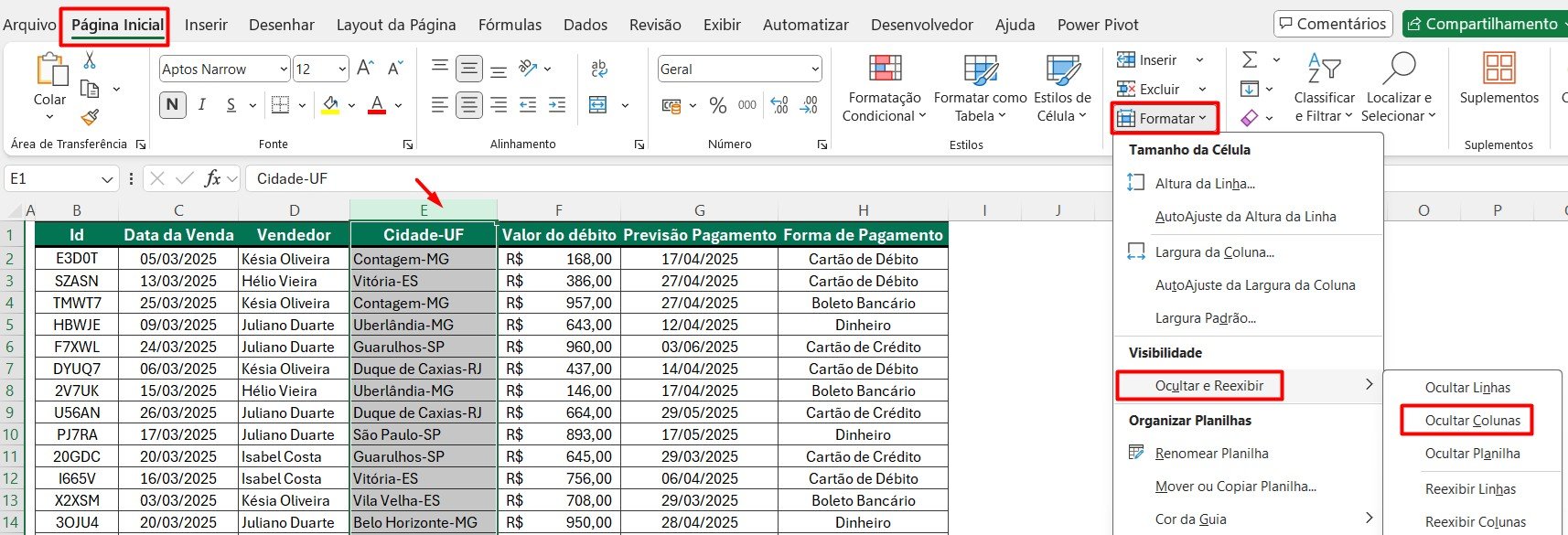
Com isso, sua coluna será ocultada:
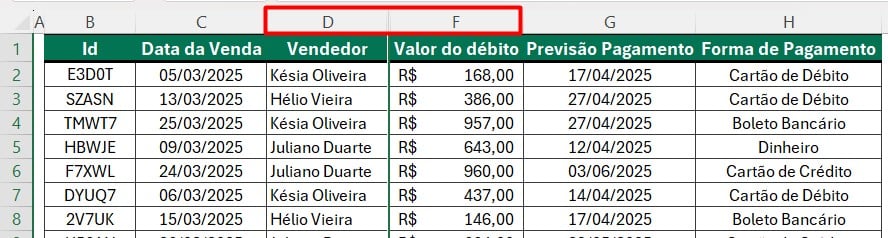
Atalho para Ocultar Colunas
No entanto, para um processo mais rápido, selecione a coluna desejada e pressione Ctrl + 0 no teclado, conseguindo o mesmo resultado.
Como Reexibir Colunas Ocultas
Por fim, para reexibir as colunas ocultas, você pode selecionar as colunas vizinhas, clicar com o botão direito e pressionar a opção de Reexibir:
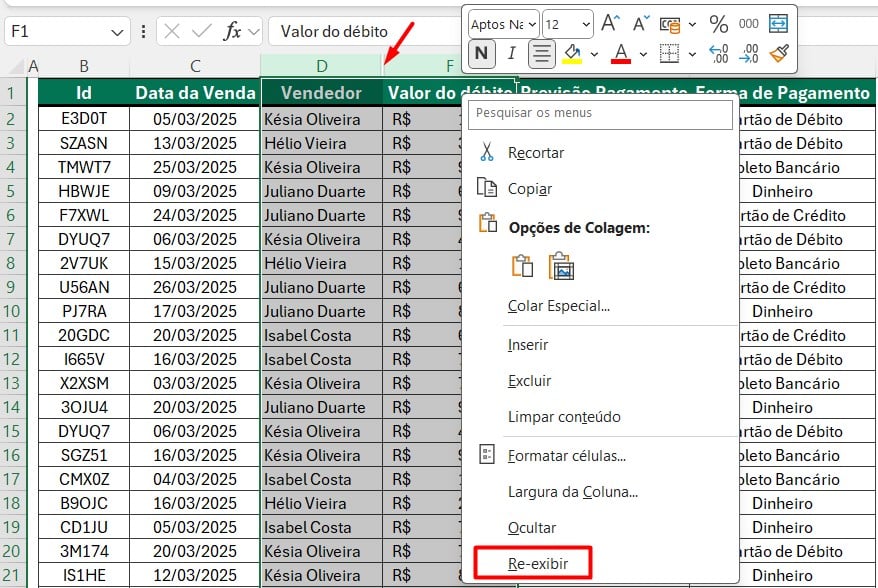
Ou, se preferir, usar o atalho Ctrl + Shift + 0:
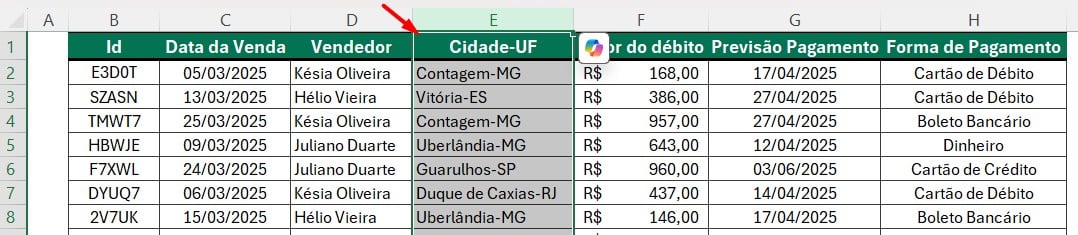
Portanto, com as dicas acima, você poderá escolher o método mais adequado para ocultar colunas no Excel, seja manualmente, por atalho de teclado ou por filtros.
Curso de Excel Completo: Do Básico ao Avançado.
Quer aprender Excel do Básico ao Avançado, passando por Dashboards? Clique na imagem abaixo e saiba mais sobre este Curso de Excel Completo.
Deixe seu comentário sobre se gostou deste post tutorial e se você irá usar essas técnicas em suas planilhas de Excel. E você também pode enviar a sua sugestão para os próximos posts. Até breve!